- Виндовс 11 иЦлоуд апликација омогућава корисницима да синхронизују фотографије, видео записе, музику и документе на рачунарима и иПхоне уређајима за лак пренос датотека између уређаја.
- Ова иЦлоуд за Виндовс 11 УВП апликација додаје фасциклу за складиштење иЦлоуд Дриве-а у Филе Екплорер у коју можете да превучете и отпустите датотеке.
- Када су иЦлоуд фотографије омогућене, фотографије и видео снимци снимљени на вашем иПхоне-у ће такође бити тренутно доступни на рачунару.
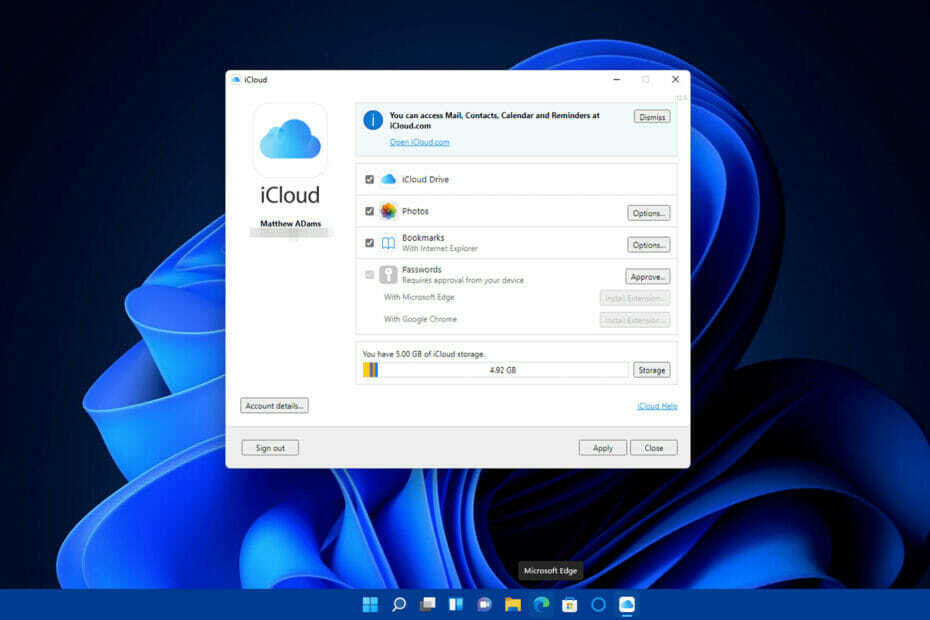
ИксИНСТАЛИРАЈТЕ КЛИКОМ НА ДАТОТЕКУ ЗА ПРЕУЗИМАЊЕ
Овај софтвер ће поправити уобичајене грешке на рачунару, заштитити вас од губитка датотека, малвера, квара хардвера и оптимизовати ваш рачунар за максималне перформансе. Решите проблеме са рачунаром и уклоните вирусе сада у 3 једноставна корака:
- Преузмите алатку за поправку рачунара Ресторо који долази са патентираним технологијама (доступан патент овде).
- Кликните Започни скенирање да бисте пронашли проблеме са Виндовс-ом који би могли да изазову проблеме са рачунаром.
- Кликните Поправи све да бисте решили проблеме који утичу на безбедност и перформансе вашег рачунара
- Ресторо је преузео 0 читаоци овог месеца.
иПхоне је једна од најистакнутијих серија паметних телефона на свету која је револуционисала мобилно рачунарство на више начина. Осим комуникације, корисници користе Аппле мобилне телефоне за снимање фотографија и видео записа. Те датотеке се чувају у њиховој иЦлоуд меморији.
Постоје два начина на које можете да преносите фотографије, видео записе, музику и друге датотеке између мобилног телефона и рачунара. Један од начина је да повежете иПхоне са рачунаром помоћу а УСБ кабл. Затим можете пренети датотеке помоћу иТунес-а или алтернативног софтвера.
Алтернативно, можете да преносите датотеке између свог иПхоне-а и рачунара помоћу иЦлоуд складиштења у облаку. Тај метод елиминише потребу за УСБ кабловима јер не морате да повезујете уређаје. Уместо тога, датотеке се чувају у вашем складишту у облаку, којем затим можете приступити на рачунару помоћу иЦлоуд Виндовс апликације.
Други метод је много погоднији. Можете да синхронизујете датотеке на свом иПхоне-у са рачунаром са оперативним системом Виндовс 11 захваљујући апликацији иЦлоуд. Тада ћете моћи да приступите иЦлоуд фасциклама у Филе Екплорер-у као што је наведено у наставку.
За шта се користи складиште у облаку?
Складиштење у облаку је једноставно услуга која омогућава корисницима да чувају (отпремају) датотеке у оквиру онлајн налога. Можете да преузимате датотеке са својих налога за складиштење у облаку на уређаје. Аппле иЦлоуд је подразумевана услуга складиштења у облаку за иПхоне и иПад.
Многе услуге складиштења у облаку нуде неколико гигабајта бесплатног простора за складиштење. Можете да платите претплате да бисте проширили количину складишног простора који имате.
Можете да користите складиште у облаку у оба прегледача и са апликацијама за преузимање. Апликација иЦлоуд за Виндовс је она коју можете да инсталирате на десктоп и лаптоп рачунар. Та апликација је бесплатно доступна и омогућава синхронизацију датотека између Виндовс рачунара и иОС мобилних уређаја.
Шта ми је потребно да синхронизујем моје иПхоне датотеке са Виндовс 11?
Да бисте користили иЦлоуд апликацију у оперативном систему Виндовс 11, биће вам потребан Аппле ИД. Велика већина корисника иПхоне-а ће без сумње имати Аппле ИД налог за преузимање апликација. ИЦлоуд складиште у облаку је део вашег Аппле налога.
Такође ће вам требати Мицрософт налог за Виндовс 11. Тај налог је неопходан за преузимање и инсталирање апликације иЦлоуд за Виндовс. Можете га поставити на Веб локација Мицрософт налога.
Осим тога, биће вам потребни уређаји који испуњавају минималне системске захтеве за иЦлоуд. Аппле'с Системски захтеви за иЦлоуд страницу пружа све детаље за препоручене и минималне системске захтеве.
Како могу да синхронизујем иПхоне датотеке са Виндовс 11 рачунаром?
1. Преузмите и инсталирајте иЦлоуд за Виндовс 11
- Прво се пријавите на свој Мицрософтов рачун преко сајта МС налога ако већ нисте.
- притисните Почетак дугме на траци задатака менија у оперативном систему Виндовс 11.
- Кликните Мицрософт продавница апликација на Почетак мени.

- Тип иЦлоуд за Виндовс у оквиру за претрагу апликације МС Сторе.
- Изаберите апликацију иЦлоуд у резултатима претраге.

- Кликните Добити дугме за апликацију иЦлоуд за Виндовс да бисте је преузели и инсталирали.
Ако сте покушали да примените горенаведене кораке и добили сте Надоградите на иЦлоуд грешка, погледајте ово водич о томе шта да радите ако се иЦлоуд не инсталира на Виндовс 10. Иако је водич за Виндовс 10, он би вам помогао и при примени корака у оперативном систему Виндовс 11.
2. Подесите синхронизацију иЦлоуд Филе Екплорер-а у оперативном систему Виндовс 11
БЕЛЕШКА
Морате бити пријављени на исти Аппле ИД налог на иПхоне уређају који желите да синхронизујете са Виндовс 11.
- Кликните лупа за Виндовс 11 алатку за претрагу да бисте покренули тај услужни програм.
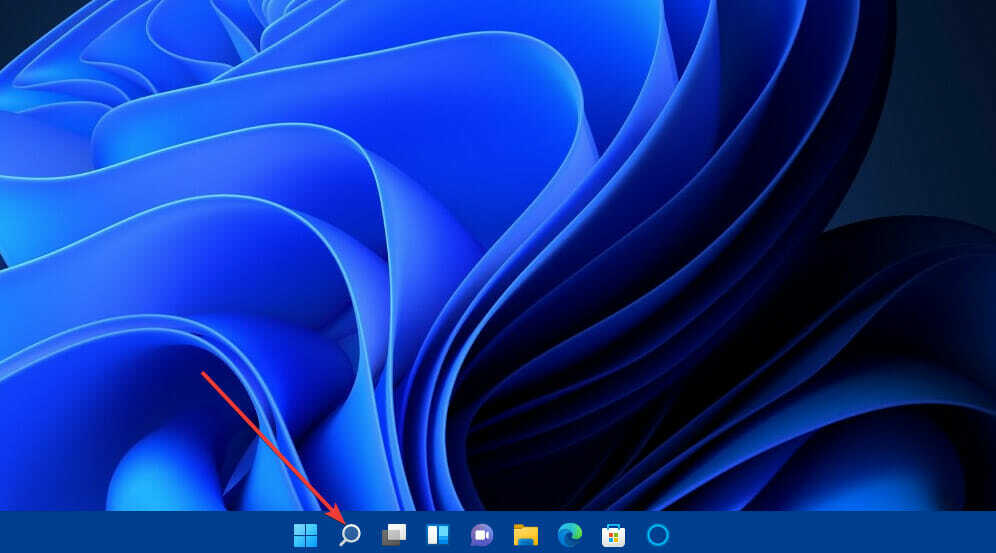
- Ентер иЦлоуд у пољу за претрагу да бисте пронашли своју новоинсталирану апликацију.
- Кликните иЦлоуд до покретања те апликације.
- Када први пут отворите иЦлоуд, видећете прозор за пријаву. Укуцај твој Аппле ИД детаље за пријаву у два текстуална поља.
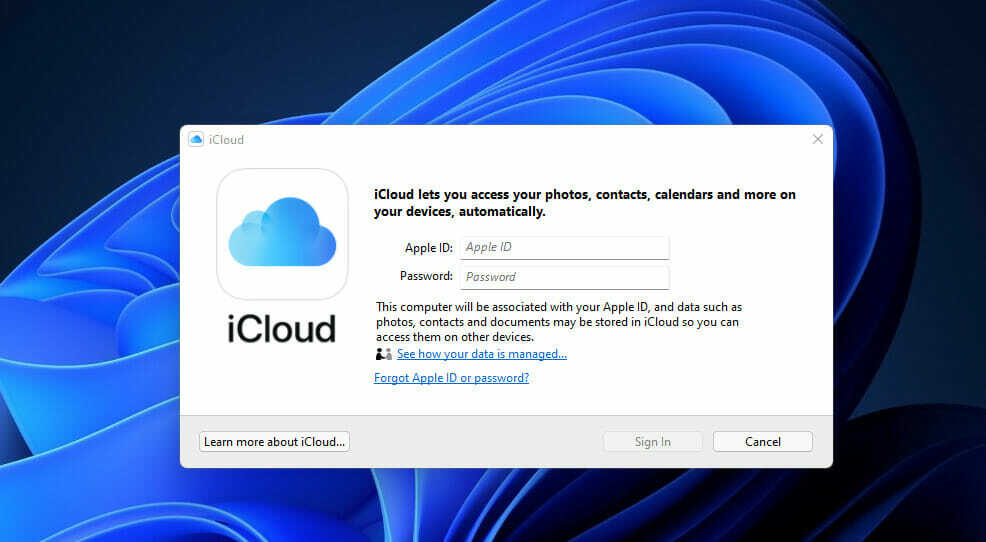
- притисните Пријавите се дугме.
- Изаберите било који Не шаљите или Аутоматски пошаљи опција према преференцијама на Пошаљите дијагностику промпт који се отвара.
- Након тога, изаберите иЦлоуд Дриве и Фотографије поља за потврду ако већ нису означена.
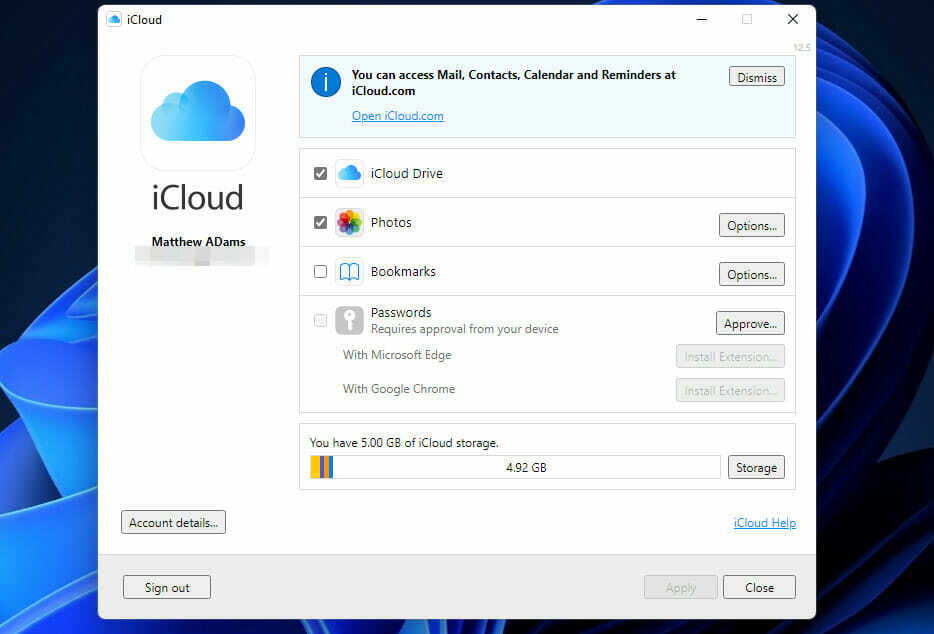
- Кликните Опције дугме за Фотографије.
- За потребе синхронизације датотека, најбоље је да изаберете иЦлоуд фотографије и Схаред Албумс Опције.
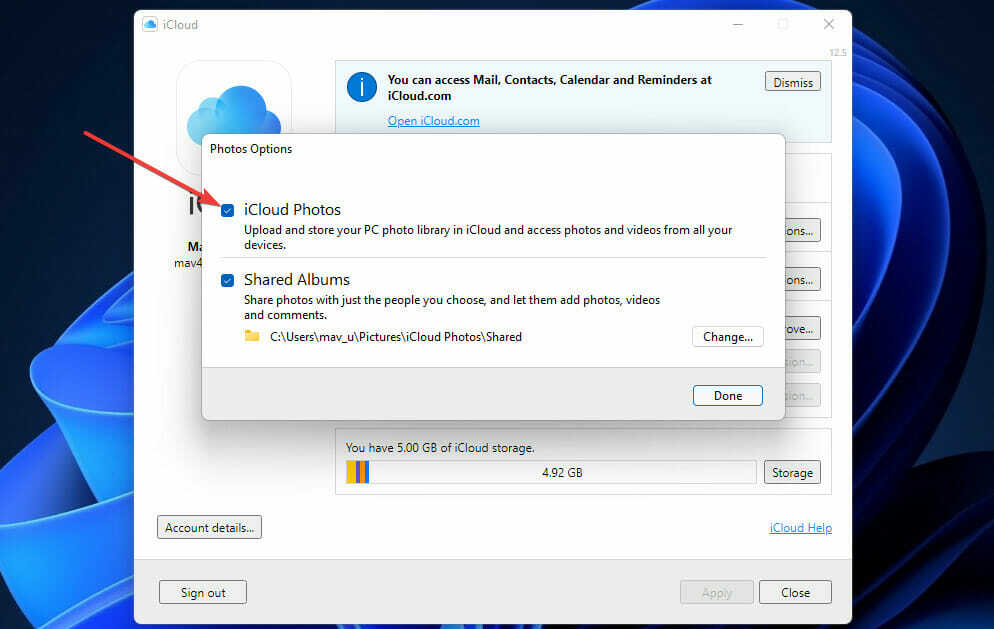
- Кликните Готово дугме у прозору Опције фотографије.
- Затим кликните на Применити опцију на иЦлоуд прозору.
3. Преместите датотеке свог рачунара на иЦлоуд Дриве и Фотографије
- Отвори Филе Екплорер кликом на дугме фасцикле на траци задатака.
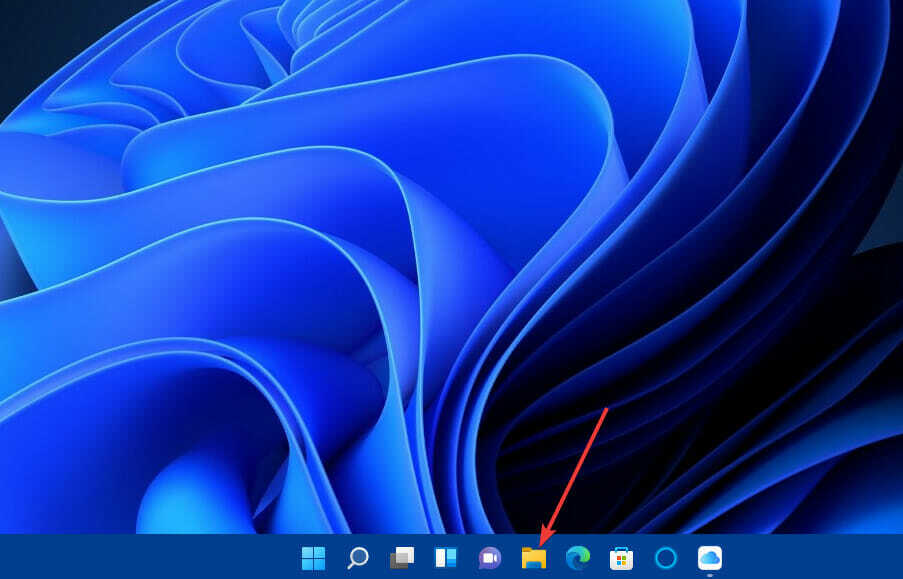
- Затим отворите фасциклу за документ, видео или фотографије Филе Екплорер.
- Кликните левим тастером миша на датотеку да бисте прешли у своју иЦлоуд Дриве и држите леви тастер миша.
- Затим превуците ту датотеку на иЦлоуд Дриве на левој страни од Филе Екплорер.
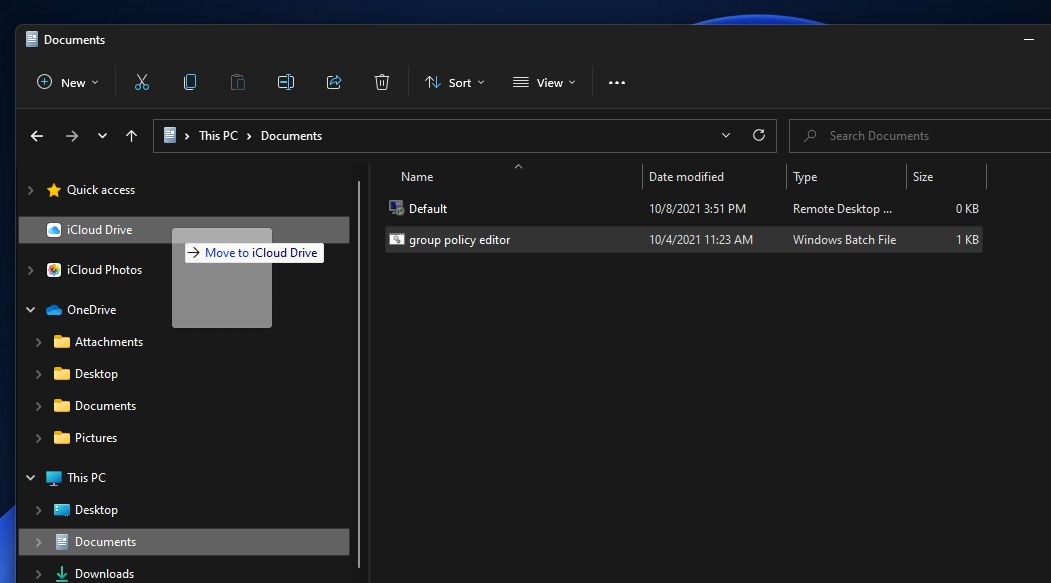
- Отпустите леви тастер миша када се Преместите на иЦлоуд Дриве Објашњење курсора је видљиво. Затим ће датотека бити укључена у иЦлоуд Дриве.
- Ако желите да пренесете слике и видео записе сачуване на рачунару на мобилни, боље је да превучете и отпустите слике у иЦлоуд фотографије на бочној траци Филе Екплорер-а. Моћи ћете да видите слике премештене у иЦлоуд фотографије у апликацији Фотографије на вашем иПхоне-у.
БЕЛЕШКА
Мораћете да имате омогућене иЦлоуд фотографије на вашем иПхоне-у да бисте синхронизовали фотографије и видео записе. Да бисте то урадили, додирните иЦлоуд, онда Фотографије у подешавањима. На крају, укључите иЦлоуд фотографије подешавање.
Не могу ли уместо тога да користим веб апликацију иЦлоуд?
Наравно, можете се пријавити на веб апликацију иЦлоуд и на Виндовс и на мобилним претраживачима. Међутим, нећете добити уредну синхронизацију датотеке иЦлоуд Филе Екплорер-а коришћењем веб апликације.
Мораћете ручно да преузмете и отпремите датотеке на свој рачунар и иПхоне да бисте пренели датотеке у складиште у облаку.
Које су алтернативне апликације за складиштење у облаку за Аппле иОС уређаје?
Гоогле Дриве, ДропБок, ДропБок и ОнеДриве су три најистакнутије алтернативе за складиштење у облаку за Апплеов иЦлоуд.
Све те услуге имају апликације за преузимање и за Виндовс и иОС мобилне. Такође можете да синхронизујете датотеке између иПхоне-а и Виндовс рачунара са тим апликацијама за складиштење у облаку.
Међутим, најбоље је да прво искористите бесплатан простор за складиштење у облаку који је доступан за иЦлоуд складиште вашег иПхоне-а, који износи 5 ГБ. Када вам понестане иЦлоуд простора, размислите о додавању Гоогле диска на ваш иПхоне. Складиште у облаку на Гоогле диску нуди 15 ГБ слободног простора.
Апликација иЦлоуд за Виндовс је непроцењива за повезивање Аппле мобилних уређаја са Виндовс 11 рачунарима. Са инсталираном апликацијом, иЦлоуд ће постати више као проширење чврстог диска вашег рачунара са којим можете неприметно преносити датотеке између Виндовс 11 рачунара и иОС-а телефони.
Инсталирање иЦлоуд-а за Виндовс такође ће знатно олакшати приступ фотографијама снимљеним камером вашег иПхоне-а на рачунару. Снимци направљени иПхоне-ом ће постати аутоматски доступни у фасцикли иЦлоуд Пхотос у Филе Екплорер-у.
Дакле, предности коришћења апликације иЦлоуд за Виндовс су довољно очигледне. То је одлична апликација за синхронизацију иПхоне-а са Виндовс 11 рачунарима.
Ако имате проблема, погледајте ово водич када се иЦлоуд диск не синхронизује на Виндовс 10. Тамо наведени савети могу се лако применити и на овај ОС. Иста препорука се односи и на ово чланак о томе како да поправите иЦлоуд у оперативном систему Виндовс 10 ако не ради.
Не заборавите да нам кажете о свом искуству са иЦлоуд клијентом на Виндовс 11 у одељку за коментаре испод.


